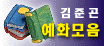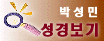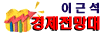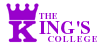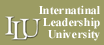|





|
|
ADSL 등 초고속 인터넷 망을 이용해 웹서핑을 하다보면 갑자기 속도가 느려질 때가 있다. ‘범인’은 바로 캐시(Cache)다. 윈도 탐색기를 열어 C드라이브의 ‘Windows’ 폴더에서 ‘Temporary Int ernet Files’를 찾아보자. 그림파일 등 수천·수만개의 파일들이 보일 것 이다. 이 파일들을 캐시라 부른다. 캐시는 사용자가 방문한 사이트의 정보 와 그림 등을 웹브라우저가 자동으로 PC 하드디스크에 저장시킨 파일이다. 모뎀 접속자의 경우 같은 사이트에 접속할 때마다 매번 다시 그림파일 등을 내려받는 것보다 하드디스크에서 캐시를 가져오는 것이 속도가 훨씬 빠르다 . 그러나 초고속 인터넷 사용자는 캐시가 늘면 웹서핑 속도가 느려진다. 캐시로 해당 사이트의 정보를 읽어들이는 것보다 웹사이트에서 바로바로 다 운받는 것이 더 빠르기 때문이다. 초고속 인터넷 사용자는 이 캐시를 정기 적으로 지워주면 웹서핑 속도가 향상된다. 마이크로소프트(MS) 인터넷 익스플로러에서 캐시를 지우는 방법을 알아 보자. 익스플로러를 실행시킨 뒤 상단 메뉴 중 ‘도구’의 ‘인터넷 옵션’을 택한다. 인터넷 옵션 창이 열리면 다시 상단의 ‘일반’ 탭을 선택한다. 그 다음 중간쯤에 있는 ‘임시 인터넷 파일’에 있는 ‘파일 삭제’ 버튼을 클 릭한다. 파일 삭제창이 뜨면 ‘오프라인 항목을 모두 삭제’를 체크하고 ‘ 확인’ 버튼을 누르면 캐시가 삭제된다. 다시 윈도 탐색기로 ‘Temporary I nternet Files’ 폴더를 찾아가면 ‘.txt’로 된 파일만 남고 모두 지워진 것을 확인할 수 있다. 자동으로 저장되는 캐시의 크기를 조정하고 싶으면 ‘파일 삭제’ 옆의 ‘설정’을 눌러 ‘사용할 디스크 공간’의 숫자를 조정하면 된다. 〈amicus@kyunghyang.com〉
< 발행일 : 01년 02월 19일 >
- 함성철 -
|